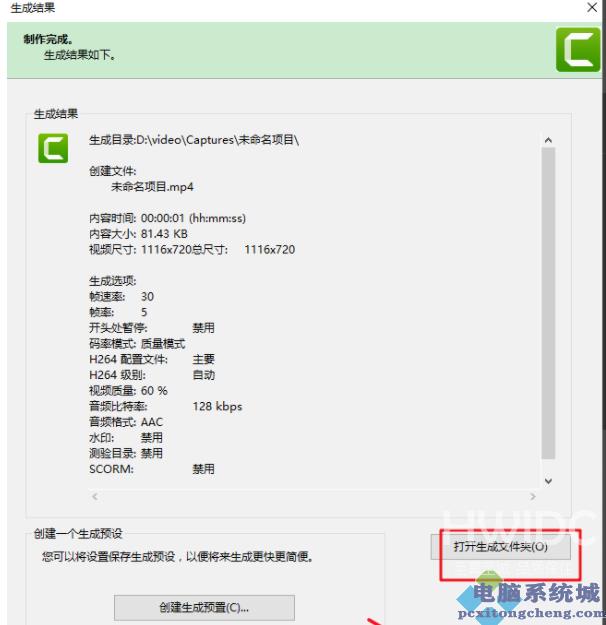camtasia怎么导出mp4?camtasia能在任何颜色模式下轻松地记录屏幕动作(屏幕/摄像头),包括影像、音效、鼠标移动轨迹、解说声音等,是一款适合电脑中使用的屏幕录制软件。那么用户
camtasia怎么导出mp4?camtasia能在任何颜色模式下轻松地记录屏幕动作(屏幕/摄像头),包括影像、音效、鼠标移动轨迹、解说声音等,是一款适合电脑中使用的屏幕录制软件。那么用户录制完成后要怎么把视频导出成MP4格式的呢?一起来看看详细教程吧。
camtasia怎么导出mp4?
1、使用Camtasia Studio制作完视频后,点击软件界面上方菜单栏里的分享选项。
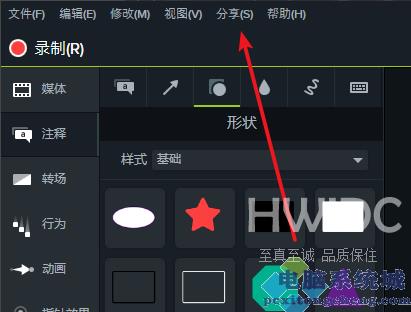
2、接下来在分享选项的下方会出来菜单栏,点击选择本地文件选项。
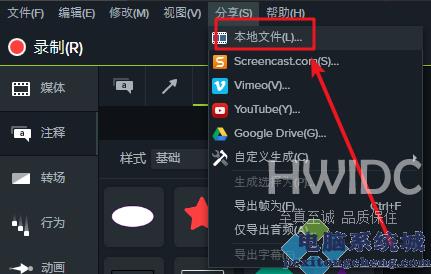
3、进入到生成向导界面,在界面中点击自定义生成设置选项后方的下拉图标,然后就可以出现多钟的格式选项。如下图所示,我们选择需要保存的mp4视频格式后点击界面下方的下一步。
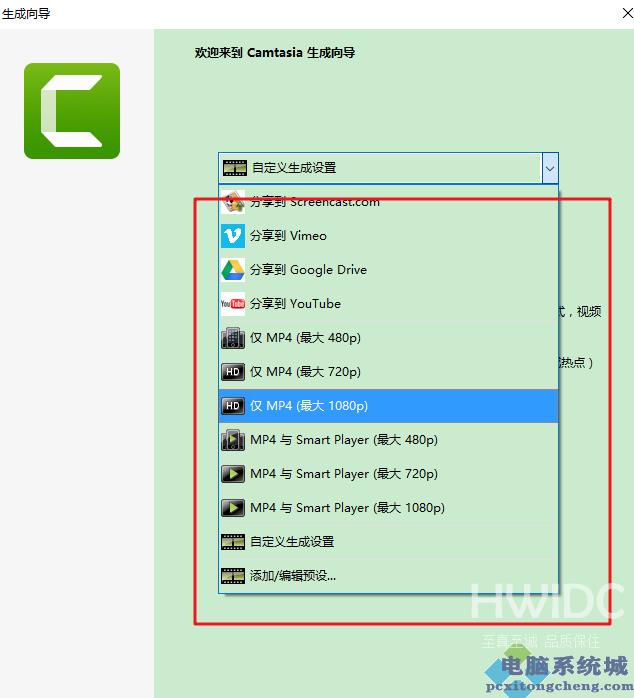
4、接下来我们进入到下图中的保存位置选择界面,我们可以输入文件的名称以及保存的文件夹,设置完成后我们点击界面下方的完成。
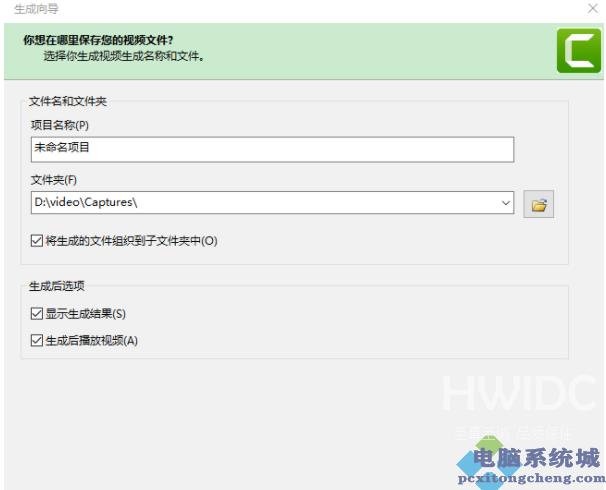
5、最后,我们等待文件保存完成,出现下图中的界面就表明我们已经成功保存了视频文件,接下来我们就可以在设置的保存位置中找到保存的视频文件。